你当前正在访问 Microsoft Azure Global Edition 技术文档网站。 如果需要访问由世纪互联运营的 Microsoft Azure 中国技术文档网站,请访问 https://docs.azure.cn。
使用 Azure 门户将虚拟网络连接到 ExpressRoute 线路
本文可帮助你使用 Azure 门户创建连接来将虚拟网络链接到 Azure ExpressRoute 线路。 连接到 Azure ExpressRoute 线路的虚拟网络可以在同一订阅中,也可以属于另一订阅。
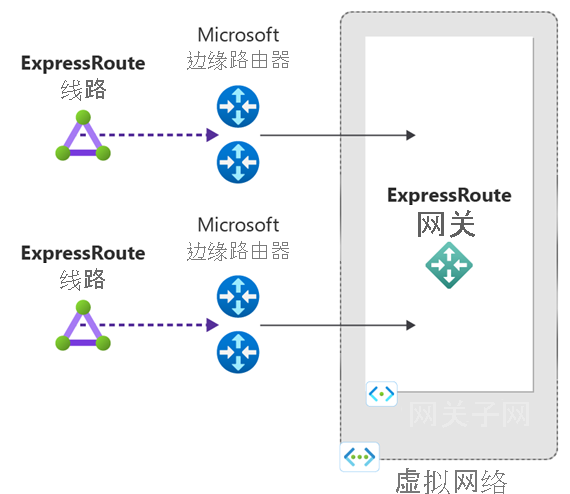
先决条件
必须有一个活动的 ExpressRoute 线路。
- 请按说明创建 ExpressRoute 线路,并通过连接提供商启用该线路。
- 请确保为线路配置 Azure 专用对等互连。 有关对等互连和路由说明,请参阅为 ExpressRoute 线路创建和修改对等互连一文。
- 确保已配置 Azure 专用对等互连,并建立网络和 Microsoft 之间的 BGP 对等互连,以便进行端到端连接。
- 确保已创建并完全预配一个虚拟网络和一个虚拟网络网关。 按照说明创建 ExpressRoute 的虚拟网络网关。 ExpressRoute 的虚拟网关使用 GatewayType
ExpressRoute,而不是 VPN。
最多可以将 10 个虚拟网络链接到一条标准 ExpressRoute 线路。 使用标准 ExpressRoute 线路时,所有虚拟网络必须都位于同一地缘政治区域。
单个虚拟网络最多可连接到 16 条 ExpressRoute 线路。 使用以下流程为要连接的每条 ExpressRoute 线路创建新的连接对象。 ExpressRoute 线路可在同一订阅、不同订阅或两者兼有。
如果启用 ExpressRoute 高级版加载项,则可以链接 ExpressRoute 线路的地缘政治区域外部的虚拟网络。 通过高级版加载项,你还可以根据所选带宽,将 10 个以上的虚拟网络连接到 ExpressRoute 线路。 有关高级外接程序的更多详细信息,请参阅常见问题解答。
如果要创建从 ExpressRoute 线路到目标 ExpressRoute 虚拟网络网关的连接,则从本地或对等互连虚拟网络播发的地址空间数必须等于或小于 200。 成功创建连接后,可以将更多地址空间(最多 1,000 个)添加到本地或对等互连虚拟网络。
请查看通过 ExpressRoute 在虚拟网络之间建立连接的指南。
将虚拟网络连接到线路 - 同一订阅
注意
如果第 3 层提供商配置了对等互连,则将不会显示 BGP 配置信息。 如果线路处于已预配状态,应该能够创建连接。
创建连接
- 使用此预览版链接登录到 Azure 门户。 需要使用此链接才能访问 ExpressRoute 线路的新预览版连接创建体验。
确保已成功配置 ExpressRoute 线路和 Azure 专用对等互连。 按照创建 ExpressRoute 线路和创建和修改 ExpressRoute 线路的对等互连中的说明操作。 ExpressRoute 线路应如下图所示:
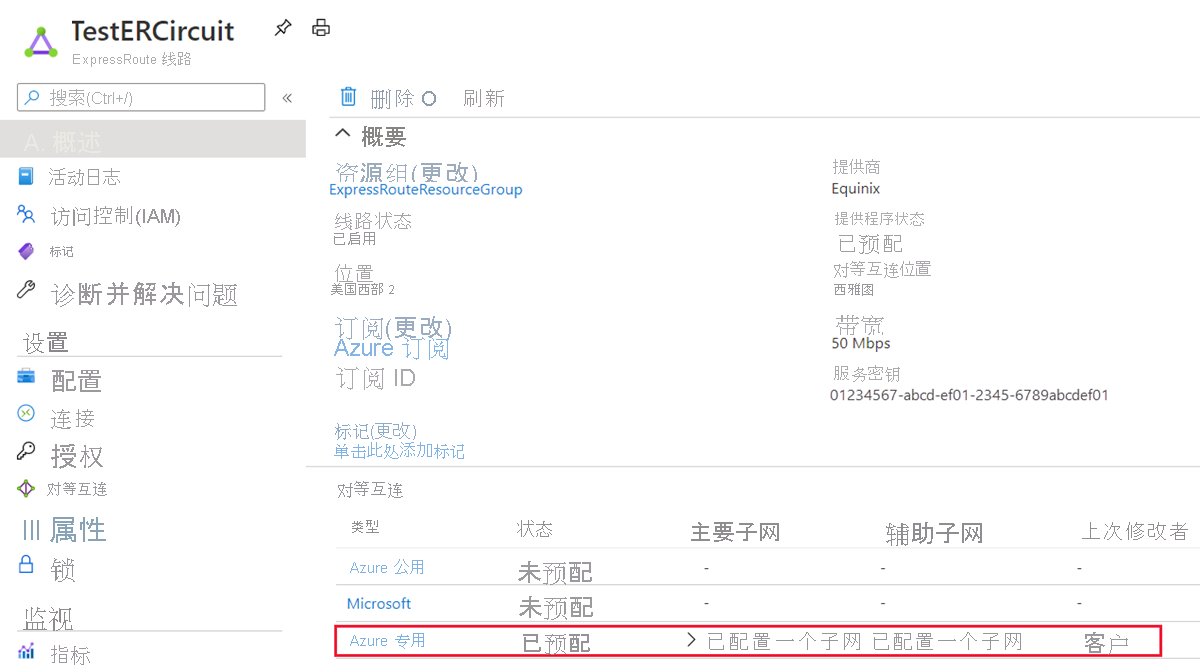
现在可以开始预配连接,以便将虚拟网络网关链接到 ExpressRoute 线路。 选择“连接”>“添加”,以打开“创建连接”页面。
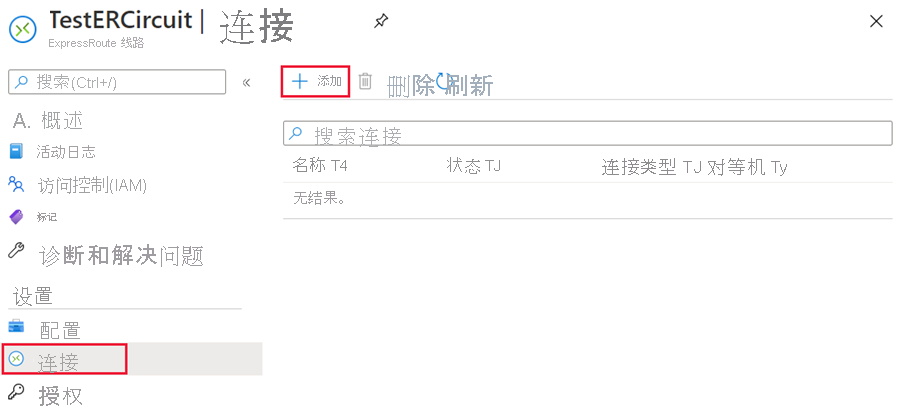
选择“连接类型”作为“ExpressRoute”,然后选择“下一步: 设置 >”。
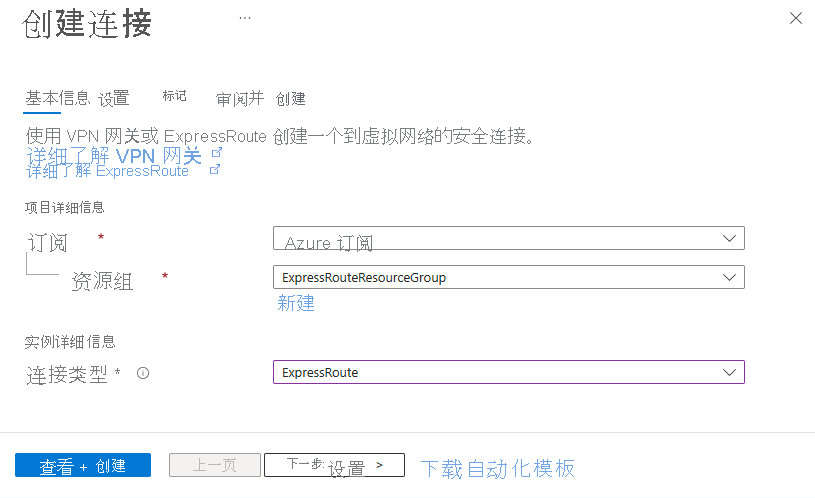
选择连接的复原能力类型。 可以选择“最大复原能力”或 “ 标准复原能力”。
最大复原能力(推荐) - 此选项为虚拟网络提供最高级别的复原能力。 它可提供两个从虚拟网络网关到不同 ExpressRoute 位置中两条不同 ExpressRoute 线路的冗余连接。
注意
最大复原能力针对 ExpressRoute 位置中位置范围内的中断和连接故障提供最大程度的保护。 强烈建议对所有关键工作负荷和生产工作负荷使用此选项。
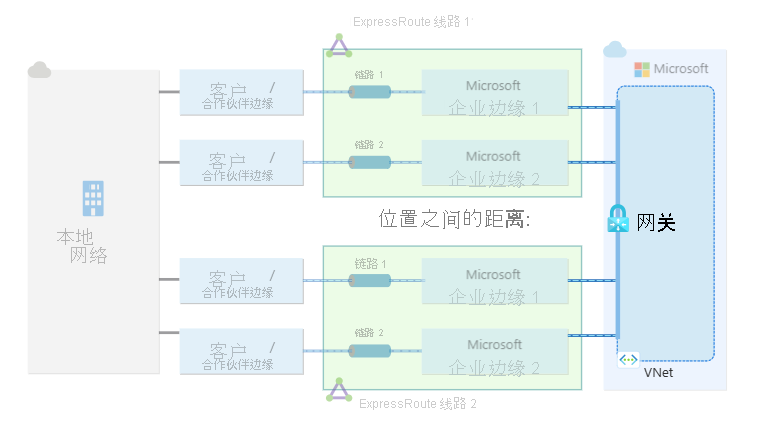
“标准复原”- 此选项可提供从虚拟网络网关到单个 ExpressRoute 线路的单个冗余连接。
注意
标准复原能力不提供针对位置范围中断的保护。 此选项适用于非关键工作负荷和非生产工作负荷。
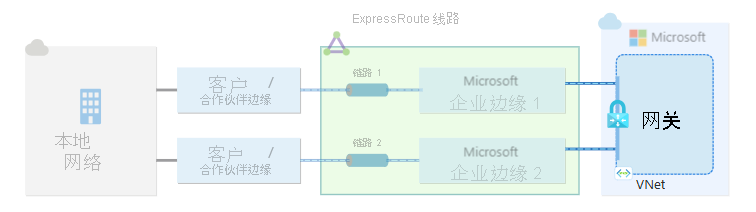
为相应的复原类型输入以下信息,然后选择“查看 + 创建”。 然后在验证完成后,选择创建。
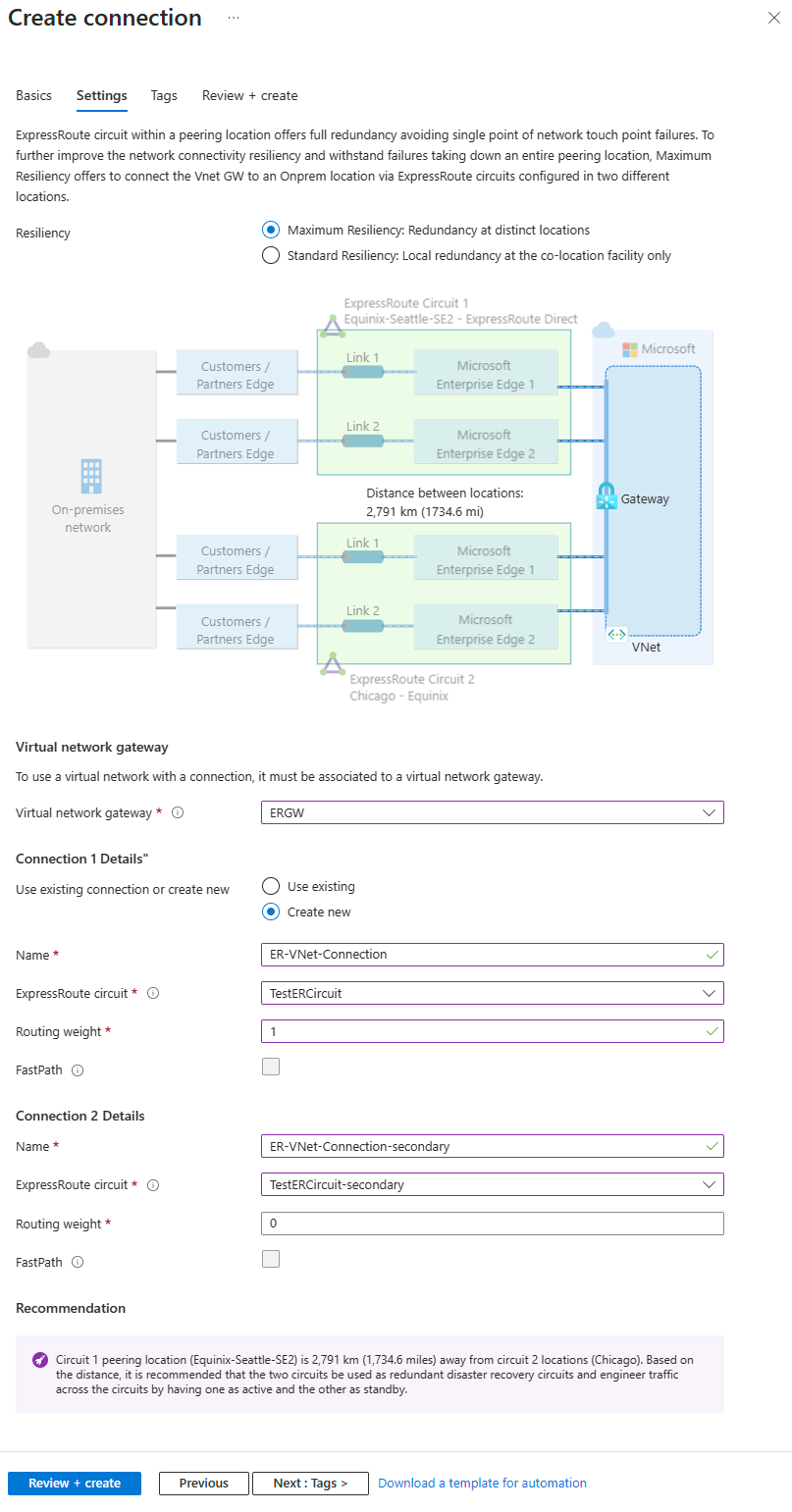
“最大复原能力”
设置 “值” 虚拟网络网关 选择要连接到 ExpressRoute 线路的虚拟网络网关。 使用现有连接或创建新连接 可以通过选择“使用现有”来增强已创建的 ExpressRoute 连接的复原能力。 然后为第一个连接选择现有的 ExpressRoute 连接。 如果选择“使用现有”,则只需配置第二条线路。 如果选择“新建连接”,请输入两个连接的以下信息。 名称 输入连接的名称。 ExpressRoute 线路 选择要连接到的 ExpressRoute 线路。 路由权重 输入连接的路由权重。 路由权重用于确定主要连接和辅助连接。 较高路由权重的连接是首选线路。 FastPath 选中复选框以启用 FastPath。 有关详细信息,请参阅关于 ExpressRoute FastPath。 为第二个 ExpressRoute 连接填写相同的信息。 在为第二个连接选择 ExpressRoute 线路时,系统会提供与第一条 ExpressRoute 线路之间的距离。 此信息显示在关系图中,可帮助你选择第二个 ExpressRoute 位置。
注意
要获得最大复原能力,应在不同的对等互连位置选择两条线路。 如果在同一对等互连位置中选择两条线路,则会发出以下警告。

“标准复原能力”
对于标准复原能力,只需输入一个连接的信息。
成功配置连接之后,连接对象会显示连接的信息。
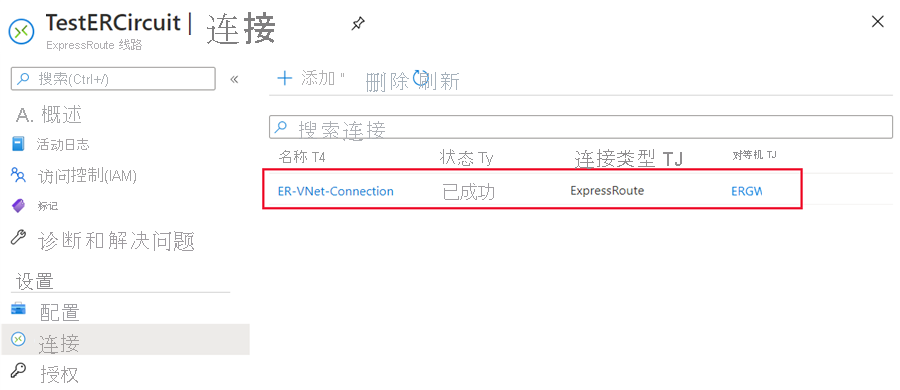
输入连接的名称,然后选择“下一步: 设置 >”。

选择要链接到线路的虚拟网络中的网关,然后选择“查看 + 创建”。 然后在验证完成后,选择创建。
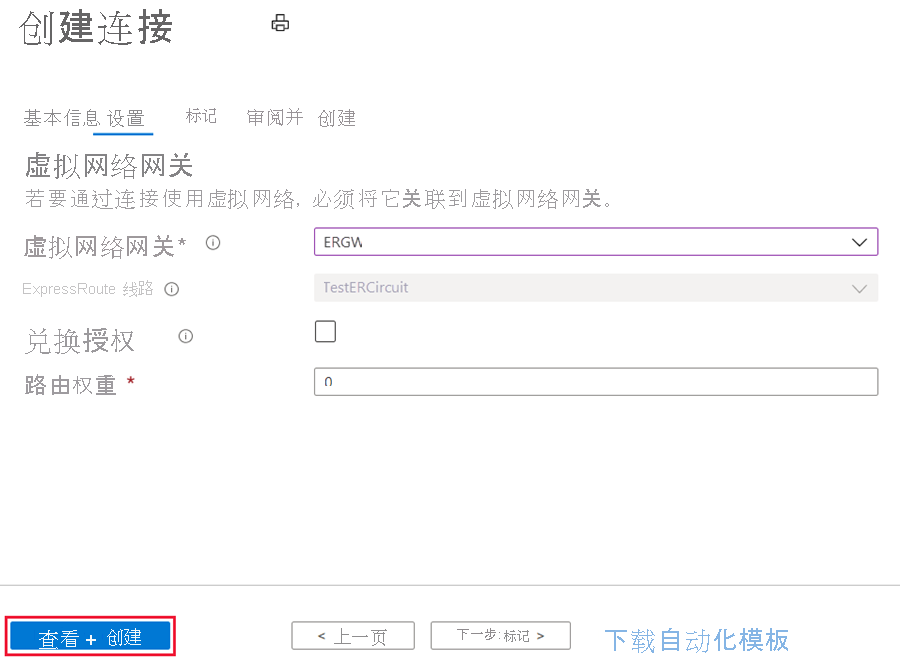
成功配置连接之后,连接对象会显示连接的信息。
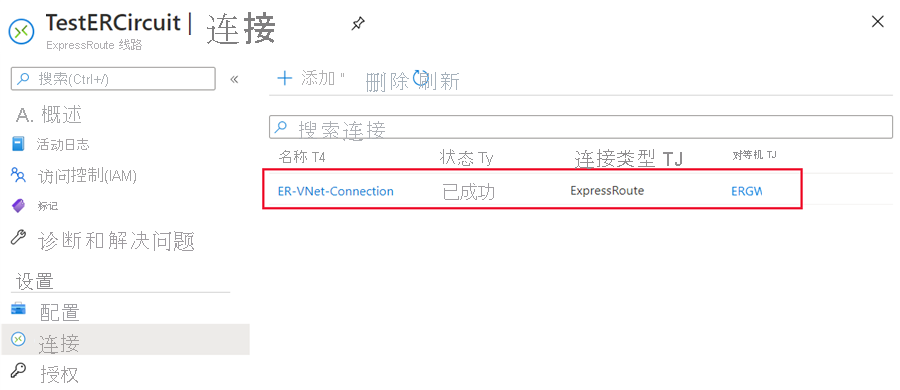
将虚拟网络连接到线路 - 不同订阅
用户可以在多个订阅之间共享 ExpressRoute 线路。 下图是在多个订阅之间共享 ExpressRoute 线路的简单示意图。
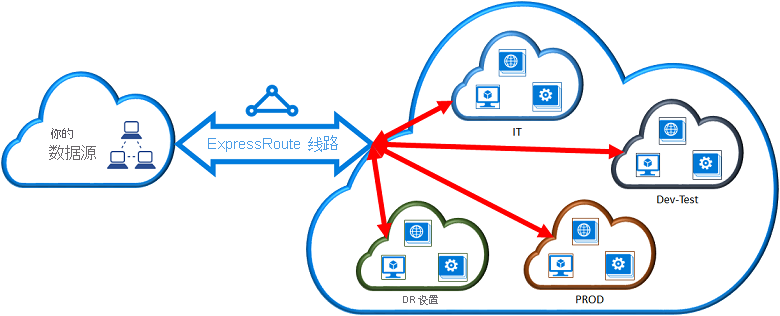
大型云中的每个较小云用于表示属于组织中不同部门的订阅。 组织内的每个部门使用自己的订阅部署其服务,但可以共享单个 ExpressRoute 线路以连接回本地网络。 单个部门(在此示例中为 IT 部门)可以拥有 ExpressRoute 线路。 组织内的其他订阅可以使用 ExpressRoute 线路。
注意
- 不支持在 Azure 主权云和公共 Azure 云之间连接虚拟网络。 只能链接来自同一云中不同订阅的虚拟网络。
- 专用线路的连接和带宽费用将应用于 ExpressRoute 线路所有者。 所有虚拟网络共享相同的带宽。
管理 - 关于线路所有者和线路用户
“线路所有者”是 ExpressRoute 线路资源的已授权超级用户。 线路所有者可以创建可由线路用户兑换的授权。 线路用户是虚拟网络网关的所有者(这些网关与 ExpressRoute 线路位于不同的订阅中)。 线路用户可以兑换授权(每个虚拟网络需要一个授权)。
线路所有者有权随时修改和撤消授权。 撤消授权会导致从已撤消访问权限的订阅中删除所有链路连接。
注意
线路所有者不是内置的 RBAC 角色,也不是在 ExpressRoute 资源上定义的。 线路所有者的定义是具有以下访问权限的任何角色:
- Microsoft.Network/expressRouteCircuits/authorizations/write
- Microsoft.Network/expressRouteCircuits/authorizations/read
- Microsoft.Network/expressRouteCircuits/authorizations/delete
这包括内置角色,例如参与者、所有者和网络参与者。 不同内置角色的详细说明。
线路所有者操作
若要创建连接授权
线路所有者创建授权,这将创建授权密钥,供线路用户用于将其虚拟网络网关连接到 ExpressRoute 线路。 一个授权只可用于一个连接。
注意
每个连接都需要单独授权。
在 ExpressRoute 页面中,选择“授权”,然后键入授权的名称并选择“保存” 。
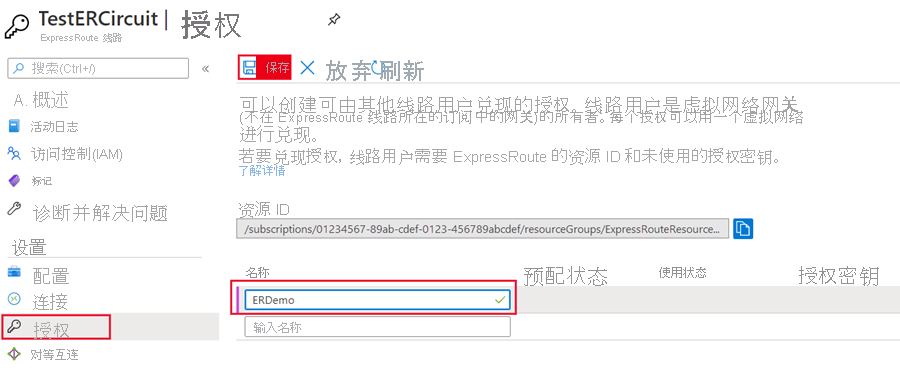
保存配置后,复制“资源 ID”和“授权密钥”。
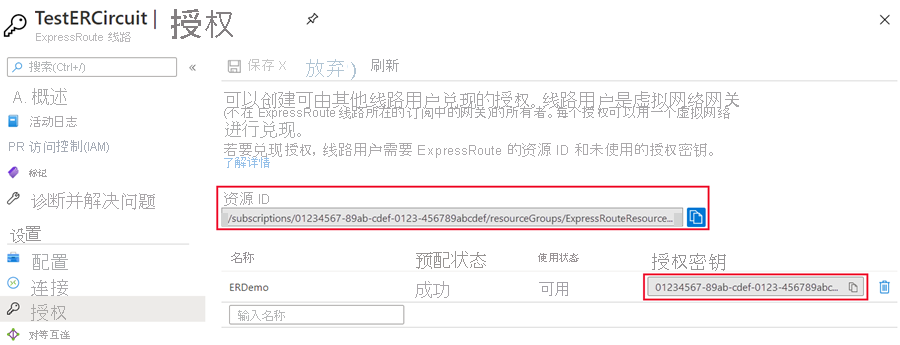
若要删除连接授权
可为连接的授权密钥选择“删除”图标来删除该连接。
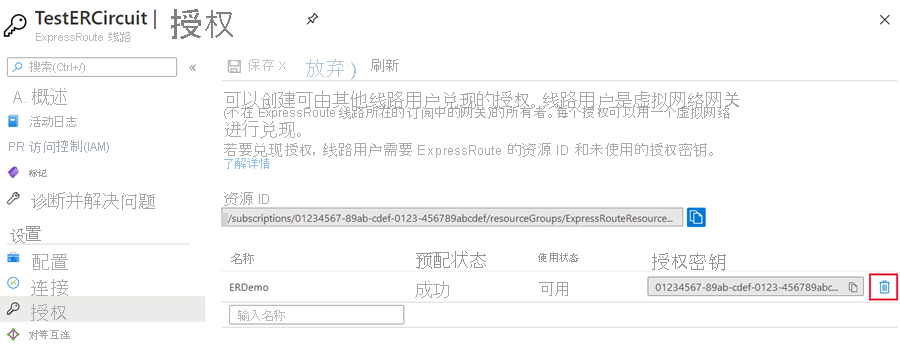
如果要删除连接,但想要保留授权密钥,可从线路的连接页面中删除此连接。
注意
在不同订阅中兑换的连接不会显示在线路连接页面中。 导航到兑换授权的订阅并删除顶层连接资源。
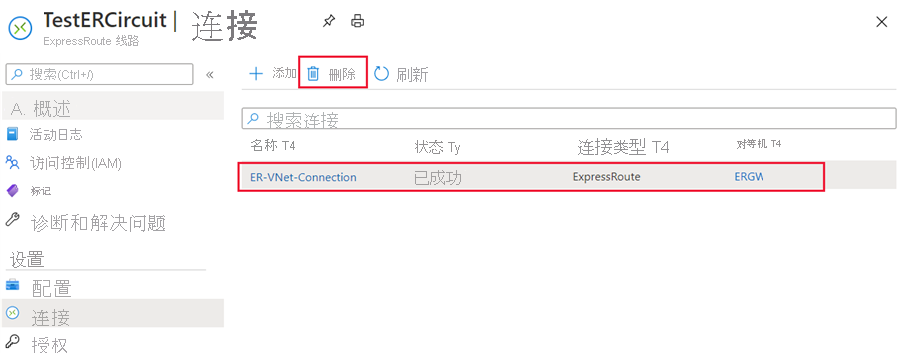
线路用户操作
线路用户需有资源 ID 以及线路所有者提供的授权密钥。
若要兑换连接授权
选择“+ 创建资源” 按钮。 搜索“连接”,然后选择“创建” 。
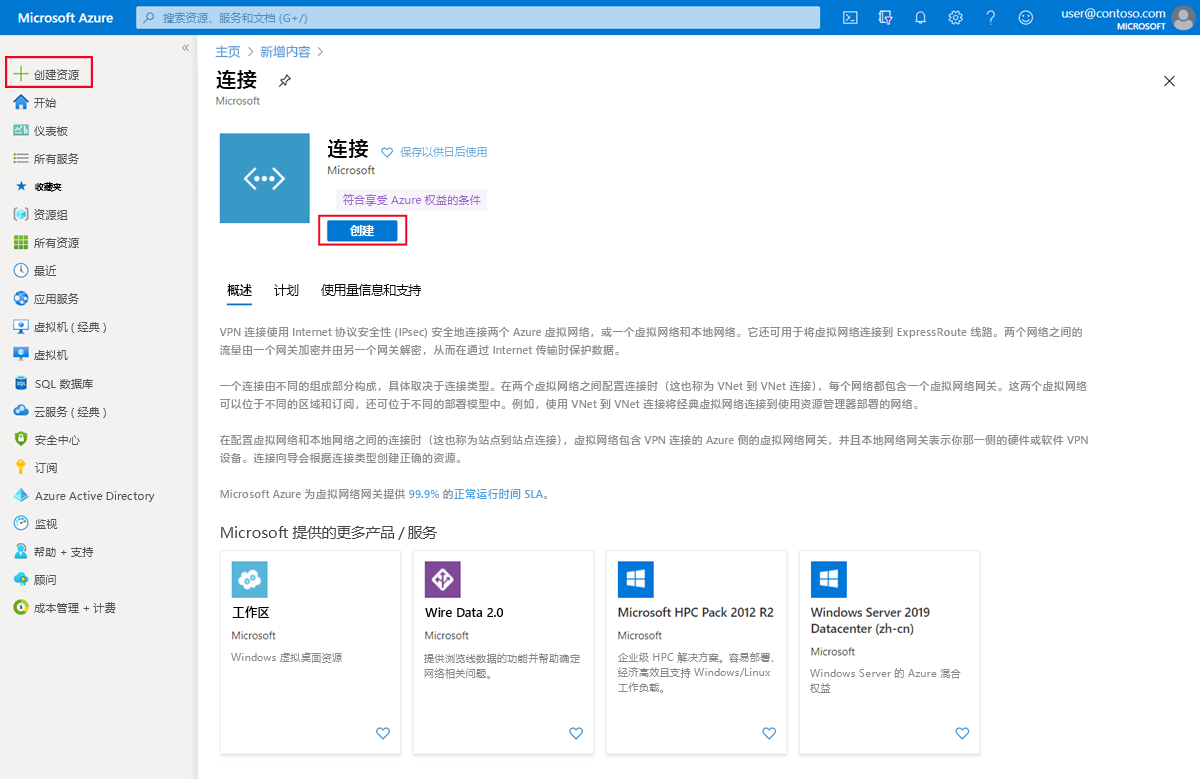
确保“连接类型”设置为“ExpressRoute”。 选择“资源组”和“位置”,然后在“基本信息”页面中选择“确定” 。
注意
该位置必须与你要为其创建连接的虚拟网络网关位置相匹配。
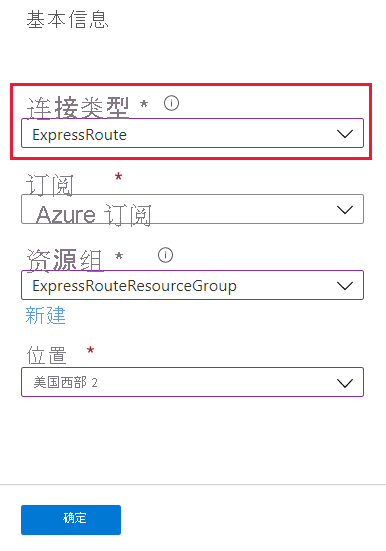
在“设置”页面中,选择“虚拟网络网关”并选中“兑换授权”复选框。 输入“授权密钥”和“对等线路 URI”,并为连接命名。 选择“确定” 。
注意
对等线路 URI 是 ExpressRoute 线路的资源 ID(可以在 ExpressRoute 线路的“属性设置”窗格下找到)。
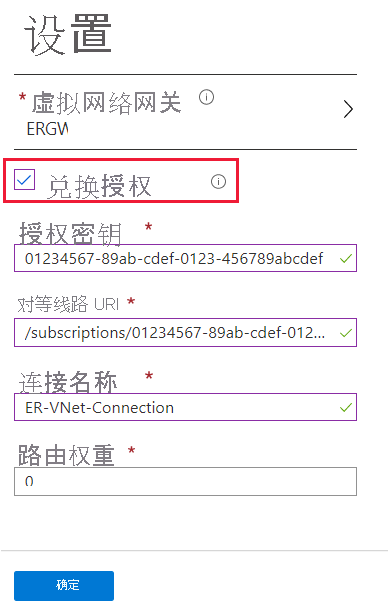
在“摘要”页面中复查信息,并选择“确定” 。
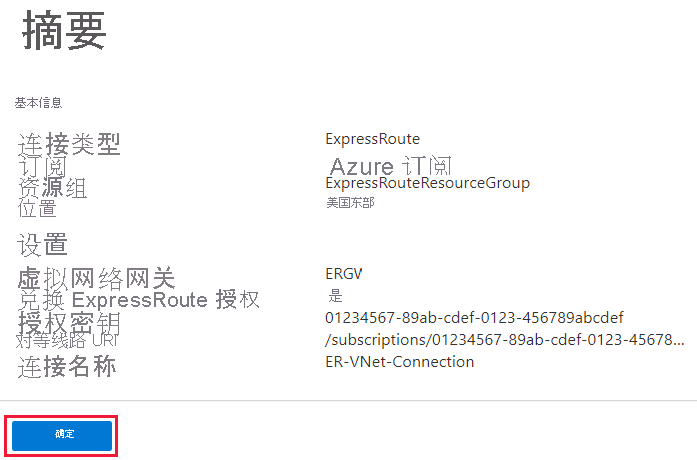
配置 ExpressRoute FastPath
如果虚拟网络网关是超高性能网关或 ErGw3AZ,则可以启用 ExpressRoute FastPath。 FastPath 可提高数据路径性能,例如本地网络和虚拟网络之间的每秒数据包数和每秒连接数。
对新的连接配置 FastPath
为 ExpressRoute 网关添加新连接时,请选中“FastPath”的复选框。
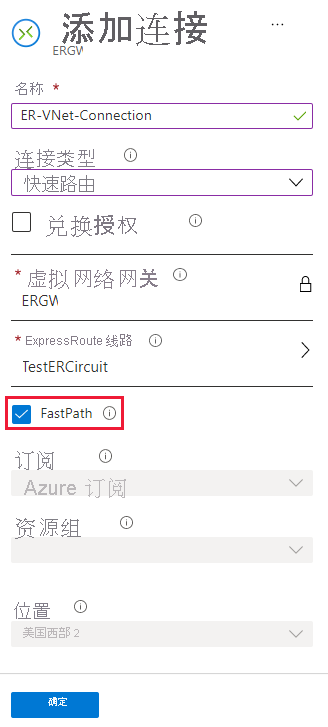
注意
只有从网关资源创建连接,才能为新连接启用 FastPath。 不支持从 ExpressRoute 线路或“连接资源”页创建的新连接。
在现有的连接上配置 FastPath
从 ExpressRoute 网关、ExpressRoute 线路或“连接资源”页转到现有连接资源。
在“设置”下选择“配置”,然后选中“FastPath”复选框。 选择“保存”以启用该功能。
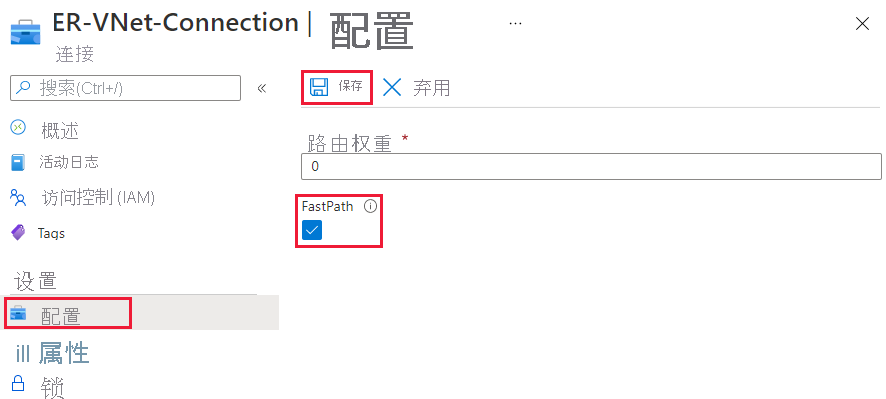
注意
可以使用连接监视器来验证流量是否使用 FastPath 到达目标位置。
注册 ExpressRoute FastPath 功能(预览版)
FastPath 对虚拟网络对等互连的支持现以公共预览版提供。 只能通过 Azure PowerShell 进行注册。 有关如何注册的说明,请参阅 FastPath 预览功能。
注意
目标订阅中为 FastPath 配置的任何连接都将注册到此预览版中。 建议不要在生产订阅中启用此预览版。 如果已经配置了 FastPath 并且想要注册预览功能,则需要执行以下操作:
- 使用 Azure PowerShell 命令注册 FastPath 预览功能。
- 在目标连接上禁用 FastPath,然后重新启用它。
清理资源
可以通过在你的连接的页面上单击“删除”图标来取消虚拟网络到 ExpressRoute 的链接。
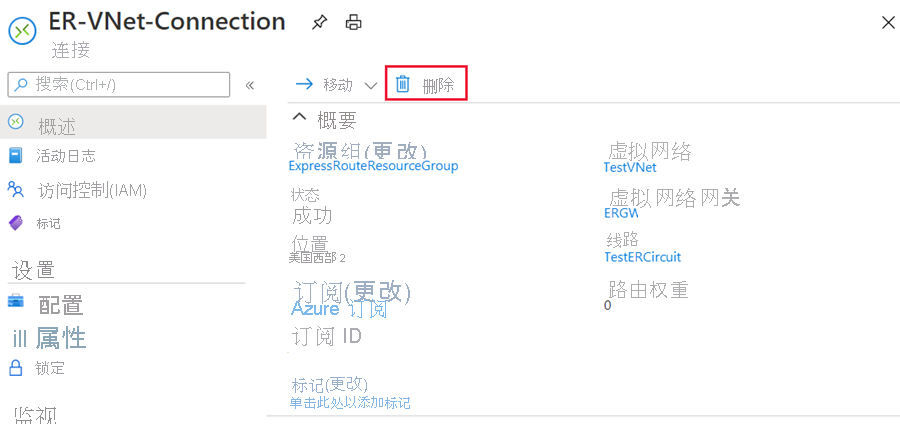
后续步骤
在本教程中,你已了解如何将虚拟网络连接到同一订阅和不同订阅中的线路。 有关 ExpressRoute 网关的详细信息,请参阅:ExpressRoute 虚拟网络网关。
若要了解如何使用 Azure 门户为 Microsoft 对等互连配置路由筛选器,请转到下一个教程。